Iniziare il proprio percorso imprenditoriale online non è mai stato così facile grazie a Shopify. La piattaforma vi permette di creare il vostro bellissimo negozio online in pochi minuti (o ore, a dire il vero).
La cosa migliore è che non è necessario avere conoscenze tecniche o pagare costi di sviluppo. Ecco 10 semplici passi per rendere operativo il vostro negozio Shopify.
1. Registrarsi per la prova gratuita di Shopify
Come primo passo è necessario registrarsi a Shopify. Assicuratevi di approfittare del periodo di prova di Shopify, in modo da avere 2 settimane per creare il negozio gratuitamente, senza alcun costo o limitazione.
Il processo di registrazione è semplice e non richiede una carta di credito. Se avete bisogno di aiuto per procedere, consultate il nostro articolo sulla prova di Shopify.
Se vi state chiedendo qual è la differenza tra gli abbonamenti Basic, Shopify e Advanced, leggete il nostro confronto dei piani Shopify.
2. Preparate i contenuti e i progetti
Prima di iniziare la costruzione del negozio, assicuratevi di avere pronti i contenuti e i supporti. Avrete bisogno dei seguenti elementi:
- Logo
- Elenco di tutti i prodotti e loro descrizione (prezzo, collezioni, peso, materiale, ecc.)
- Foto o video dei prodotti
- Contenuti per tutte le vostre pagine (informazioni su di noi, FAQ, contatti, testi legali, ecc.)
- Manuale del marchio (colori, caratteri, icone, elementi grafici, ecc.)
Se non sapete cosa vendere o dove trovare i vostri fornitori, utilizzate Oberlo. Con Oberlo potete facilmente importare e rivendere (dropship) qualsiasi prodotto da AliExpress.
3. Scegliere un tema
Una volta creato un account Shopify, potete iniziare a cercare il tema ideale per il vostro negozio. Il negozio di temi Shopify offre attualmente 4 temi gratuiti e innumerevoli temi a pagamento. La descrizione dei temi contiene sempre informazioni sul tipo di attività a cui sono adatti. Scegliete un tema che si adatti ai vostri obiettivi commerciali e caricatelo nel vostro negozio.
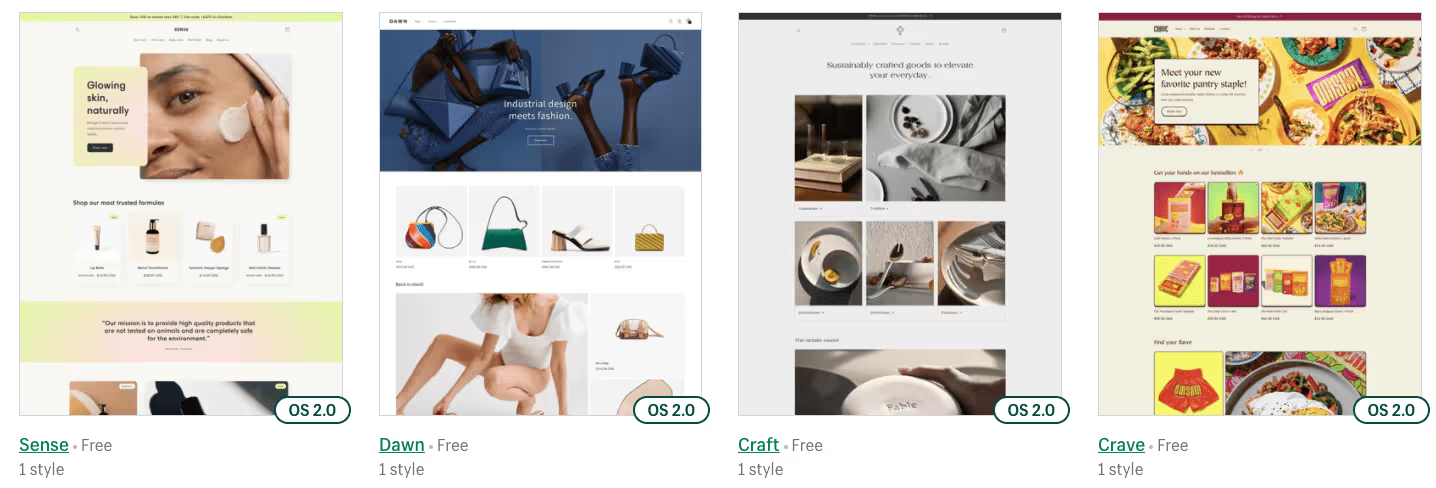
Se avete appena iniziato la vostra attività, il tema gratuito farà sicuramente al caso vostro. Si consiglia di scegliere un tema che sia pronto per il negozio online 2.0.
3. Aggiungere i prodotti
Ora è il momento di aggiungere i prodotti al vostro negozio. Ogni prodotto può avere una variante diversa. Ad esempio, se vendete magliette, avrete un prodotto chiamato "T-Shirt" con varianti come la taglia e il colore.
- Andate nella sezione "Prodotti" e cliccate sul pulsante "Aggiungi un prodotto".
- Assegnate un nome e aggiungete tutte le informazioni necessarie al prodotto.
- Quindi salvare i prodotti e creare il resto del portafoglio prodotti.
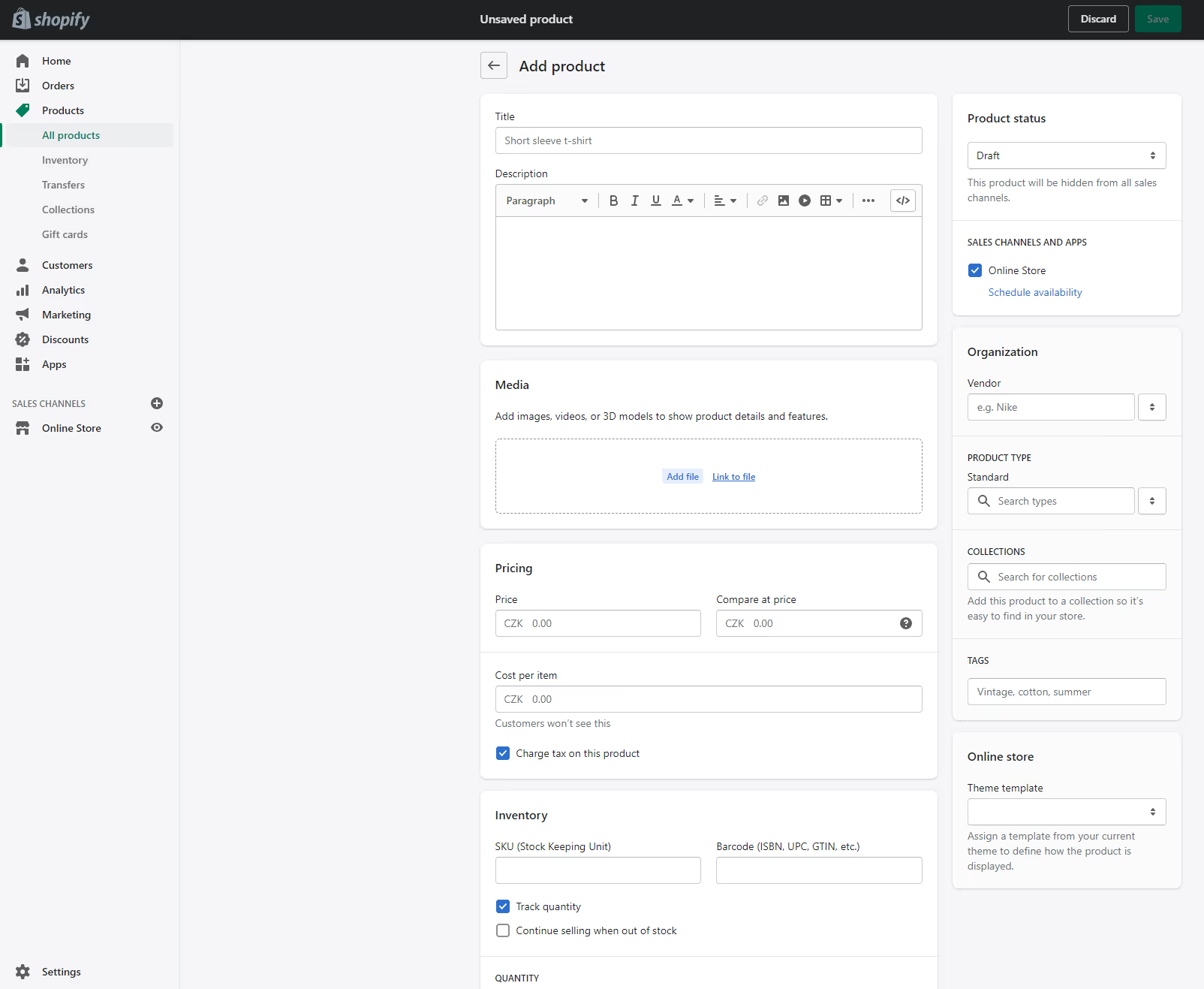
Se avete più di 10 prodotti, prendete in considerazione la creazione di un file CSV e caricate i prodotti in una volta sola(ecco come fare).
4. Creare le collezioni
Dopo aver caricato i prodotti, è il momento di creare delle collezioni nel vostro negozio. Le collezioni sono fondamentalmente insiemi di prodotti. Si possono considerare come categorie.
- Andare nella sottosezione "Collezioni" e fare clic sul pulsante "Aggiungi una nuova collezione".
- Assegnate un nome alla nuova collezione, salvatela e aggiungete i vostri prodotti.
- La nuova collezione è ora pronta
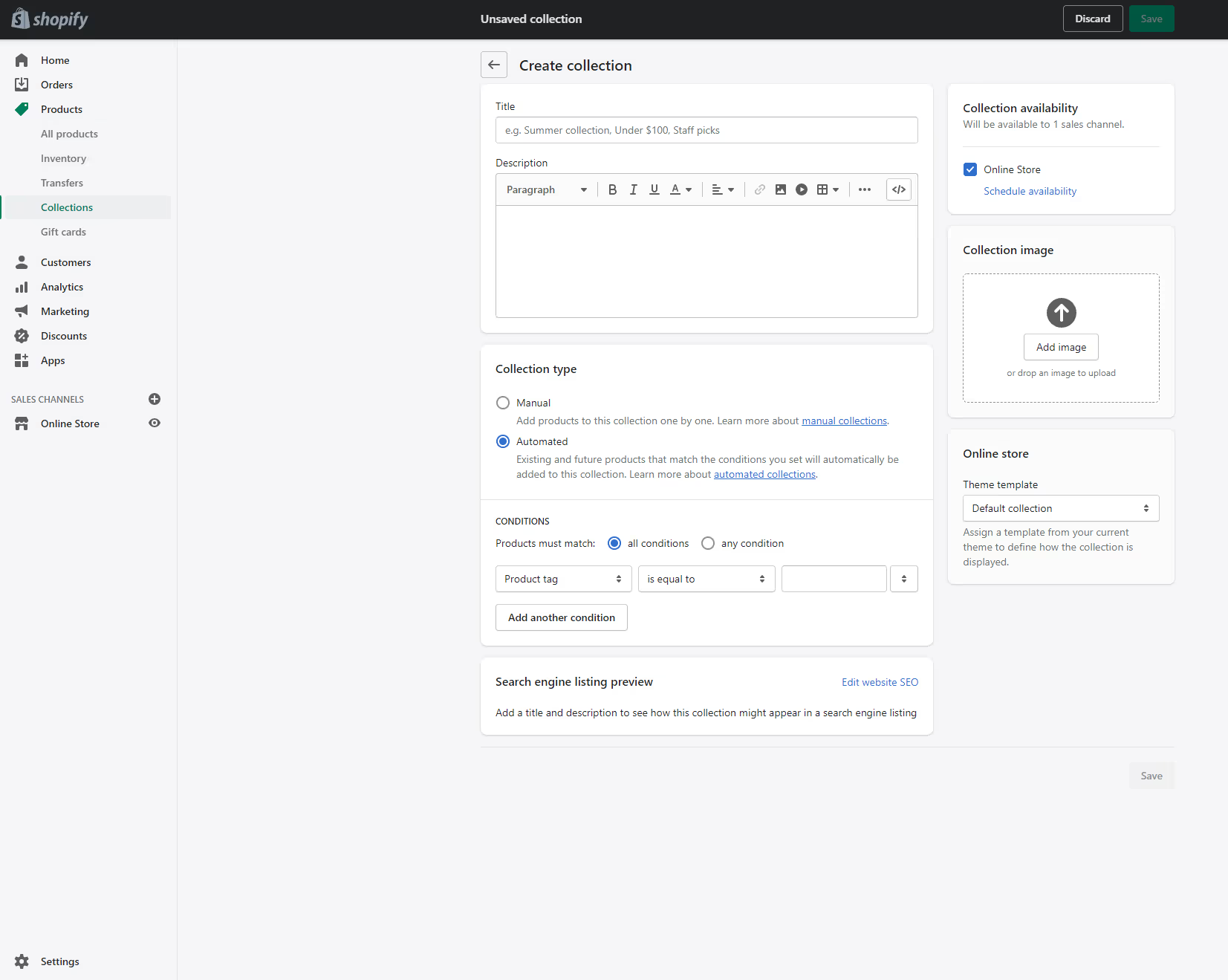
L'obiettivo principale delle collezioni è quello di facilitare la navigazione del negozio ai visitatori. Se avete molti prodotti, potete sfruttare le collezioni automatiche che contengono i prodotti in base al filtro impostato.
5. Creare pagine
Ogni negozio online ha bisogno di alcune pagine statiche per costruire la fiducia dei visitatori e presentare il vostro negozio come un'azienda legittima.
- Cliccare su "Negozio online" e accedere a "Pagine".
- Fare clic sul pulsante "Aggiungi una nuova pagina
- Assegnare un nome alla nuova pagina e salvarla
- Creare le altre pagine nello stesso modo
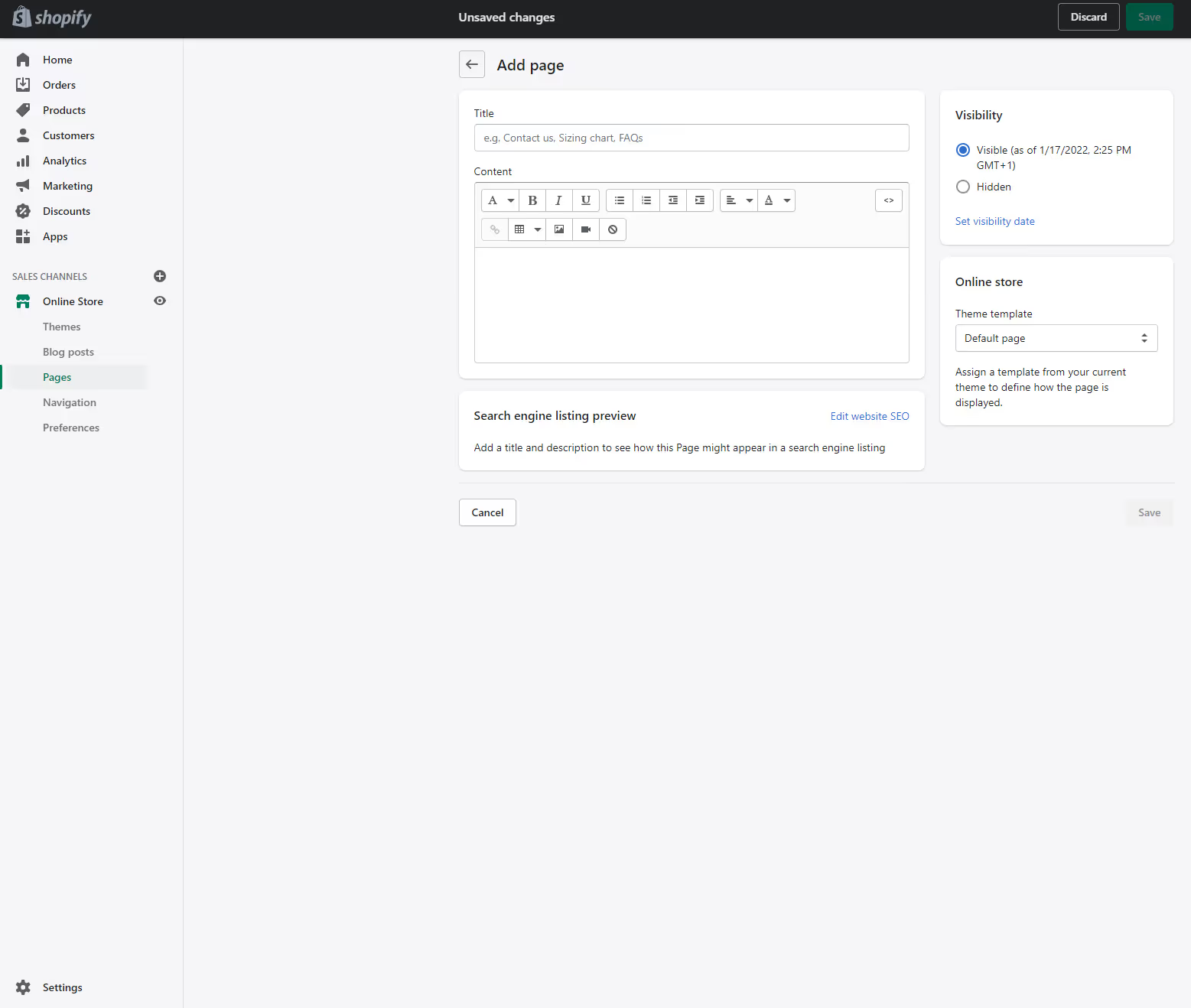
Non dimenticate di preparare i contenuti che presto inserirete nelle diverse sezioni dell'editor del tema.
6. Creare la navigazione
Dopo aver creato le pagine, è il momento di inserirle in un menu. In Shopify il menu si chiama navigazione. Durante la creazione dei menu, tenete conto dei vostri clienti. Rendeteli semplici e facili da capire.
- Andate in "Navigazione" e cliccate su "Aggiungi un menu".
- Aggiungete le pagine che volete che il vostro menu contenga.
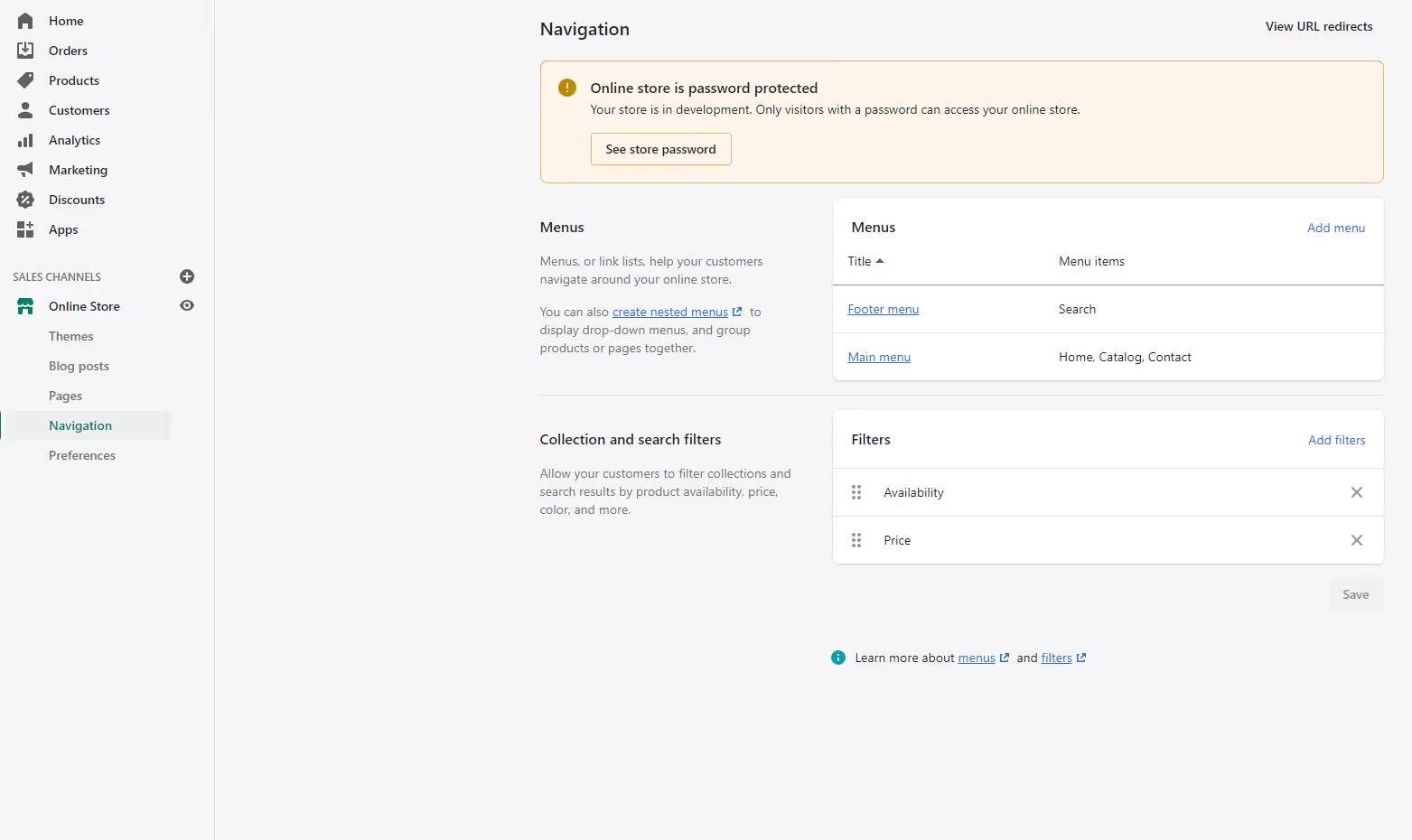
Dopo aver creato i nuovi menu, li posizionerete nei filtri dell'intestazione, del piè di pagina e della barra laterale nell'editor del tema.
7. Impostazione delle opzioni di pagamento e spedizione
Ora è il momento di impostare il processo di riscossione dei pagamenti e le opzioni di spedizione, in modo da poter iniziare a vendere. Le opzioni di pagamento standard sono il pagamento con carta o PayPal, ma consigliamo assolutamente di utilizzare Shopify Payments se è supportato nella vostra regione. In particolare Stripe: in base alla nostra esperienza, è il gate di pagamento più sicuro al mondo, è integrato direttamente in Shopify e consente di restituire denaro direttamente dagli ordini amministrati da Shopify.
- Per impostare i pagamenti, entrate nelle impostazioni e cliccate su "Pagamenti".
- Per impostare l'opzione di pagamento PayPal, cliccate su "Express PayPal checkout", create il vostro account e inserite i vostri dati.
- Per impostare i pagamenti con carta, consigliamo di utilizzare Stripe.
Se avete problemi a configurare Stripe, fatecelo sapere e ci assicureremo che i vostri pagamenti con carta siano configurati in un attimo. Andate sul nostro Digismoothie Store e ordinate l'implementazione di Stripe, così potrete iniziare a vendere immediatamente.
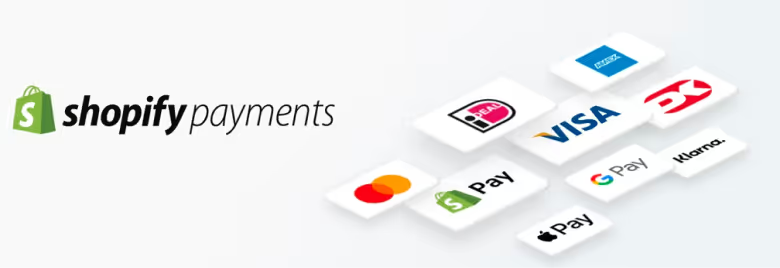
Per impostare i metodi di spedizione, create un account o stipulate un contratto con uno dei principali fornitori di servizi di consegna, come USPS o FedEx. Se avete intenzione di iniziare con i piani Advanced Shopify o Shopify Plus, la cassa calcolerà automaticamente le tariffe di spedizione in base alla distanza. In questo modo, potrete risparmiare parecchio denaro quando inizierete a spedire più pacchi.
- Per impostare i metodi di spedizione per la cassa, andate in "Impostazioni" e poi in "Spedizione e consegna".
- Inserite il vostro indirizzo, create nuove zone in base a dove volete spedire e quindi create nuovi metodi di spedizione.
- Date un nome al nuovo metodo e aggiungete i prezzi di spedizione
8. Inserire i contenuti nel tema
Infine, inseriamo i contenuti nel tema e perfezioniamo un po' il design.
- Per prima cosa, aggiungete i link o i menu nell'intestazione.
- Poi aggiungete le sezioni alle vostre pagine, come ritenete opportuno
- Aggiungete le foto e il testo nelle sezioni selezionate
- Non dimenticate di inserire i menu nel piè di pagina.
- Nelle impostazioni del tema, inserite il vostro logo, impostate i caratteri, aggiungete i colori e configurate il resto degli elementi del vostro negozio.
9. Verifica e test
Prima di rendere operativo il vostro negozio, è molto importante testare tutti i flussi principali. Assicuratevi di eseguire i test sia su dispositivi desktop che mobili.
- Effettuate un ordine di prova e verificate che il pagamento sia andato a buon fine.
- Controllare l'ortografia
- Controllare la qualità delle immagini
- Verificare che tutti i link funzionino e portino alle pagine giuste.
Non siete sicuri che il vostro nuovo negozio sia completamente funzionante e senza errori? Fatecelo sapere e il nostro team specializzato controllerà l'intero negozio.
10. Pubblicare il negozio
È il momento di andare! Ora dovete collegare il dominio del vostro negozio.
- Entrate nelle impostazioni, cliccate su "Domini" e poi su "Collega un nuovo dominio".
- Fate in modo che il vostro nuovo dominio sia quello principale
Si noti che Shopify non offre servizi di posta elettronica ai domini aggiunti. A tale scopo, è possibile utilizzare Forward Email.
L'ultimo passo consiste nel disattivare la password del vostro negozio. In questo modo il vostro negozio sarà visibile anche agli altri utenti e non solo a voi.
- Cliccate sulla sezione "Negozio online" e andate in "Preferenze".
- Deselezionate "Abilita password" e cliccate su "Salva".
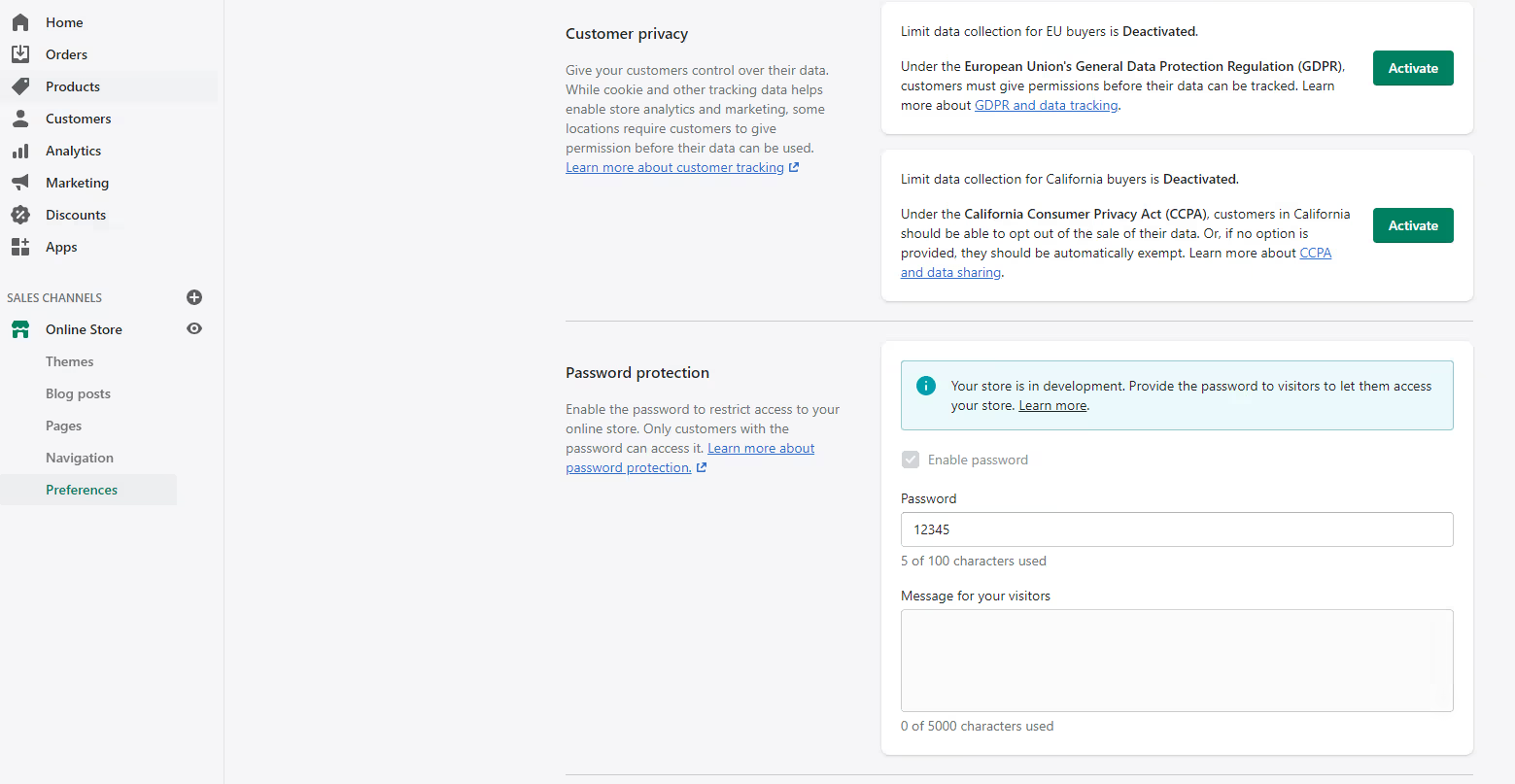
Dopo aver controllato i contenuti, tornate nell'amministrazione di Shopify e fate clic su "Pubblica il mio tema". D'ora in poi il vostro negozio sarà visibile agli altri utenti. Congratulazioni!
Conclusioni e passi successivi
Dopo aver lanciato il vostro negozio e aver ricevuto i primi ordini, è il momento di ottimizzarlo. Ecco alcune delle nostre migliori guide per aiutarvi a farlo.
- Guida SEO - Imparate a fare SEO su Shopify per attirare traffico organico sul vostro negozio.
- Guida al checkout - Imparate a ottimizzare il checkout di Shopify per ottenere le migliori prestazioni.
- Guida all'upsell - Imparate a implementare la strategia di upsell nel vostro negozio Shopify e ad aumentare il valore medio dell'ordine.

















